Questo articolo è stato scritto in collaborazione con il nostro team di editor e ricercatori esperti che ne hanno approvato accuratezza ed esaustività.
Il Content Management Team di wikiHow controlla con cura il lavoro dello staff di redattori per assicurarsi che ogni articolo incontri i nostri standard di qualità.
Questo articolo spiega come collegare una tastiera a una console PS4 e personalizzare le impostazioni di configurazione. In questo modo risulterà molto più semplice inserire del testo quando devi navigare nel web usando il browser della console oppure in qualsiasi altro scenario in cui è necessario digitare dei caratteri. È anche possibile collegare un mouse unitamente alla tastiera. Tuttavia è bene precisare che non tutti i giochi per PS4 supportano l'uso di una tastiera, quindi in alcuni casi non potrai usarla.
Passaggi
Collegare una Tastiera USB
-
1Inserisci il connettore del caso USB della tastiera in una porta USB libera della PS4. Le porte USB sono presenti anche lungo il lato frontale della PS4 (hanno una forma rettangolare assottigliata). Se il connettore non dovesse entrare nella porta prova a girarlo di 180°. Le porte USB presentano una sorta di linguetta all'interno che serve per consentire l'inserimento dei connettori in unico verso.
-
2Scegli un profilo utente. Dopo aver collegato la tastiera, la PS4 ti chiederà di selezionare l'account da abbinare al dispositivo. Dopo aver scelto il profilo, potrai usare la tastiera per navigare nei menu della PS4.
-
3Accedi al menu "Impostazioni". È caratterizzato da un'icona raffigurante una cassetta degli attrezzi visibile all'interno del menu principale della PS4.
-
4Seleziona l'opzione Dispositivi. È elencata a metà del menu "Impostazioni" ed è caratterizzata da un'icona raffigurante una tastiera e un controller.
-
5Seleziona la voce Tastiera esterna. È visualizzata circa a metà del nuovo menu apparso.
-
6Assicurati che le impostazioni siano corrette. Usa l'opzione "Tipo", se la tipologia di tastiera attualmente selezionata non è corretta. Inoltre potrai sfruttare le voci "Ripetizione tasti (ritardo)" e "Ripetizione tasti (velocità)" per modificare le impostazioni di funzionamento della tastiera in base alle tue necessità.[1]Pubblicità
Collegare una Tastiera Wireless
-
1Collega l'adattatore wireless della tastiera a una porta USB della PS4. Le porte USB sono presenti anche lungo il lato frontale della PS4 (hanno una forma rettangolare assottigliata). Se il connettore non dovesse entrare nella porta prova a girarlo di 180°. Le porte USB presentano una sorta di linguetta all'interno che serve per consentire l'inserimento dei connettori in unico verso.
-
2Scegli un profilo utente. Dopo aver collegato la tastiera, la PS4 ti chiederà di selezionare l'account da abbinare al dispositivo. Dopo aver scelto il profilo, potrai usare la tastiera per navigare nei menu della PS4.
-
3Accedi al menu "Impostazioni". È caratterizzato da un'icona raffigurante una cassetta degli attrezzi visibile all'interno del menu principale della PS4.
-
4Seleziona l'opzione Dispositivi. È elencata a metà del menu "Impostazioni" ed è caratterizzata da un'icona raffigurante una tastiera e un controller.
-
5Seleziona la voce Tastiera esterna. È visualizzata circa a metà del nuovo menu apparso.
-
6Assicurati che le impostazioni siano corrette. Usa l'opzione "Tipo", se la tipologia di tastiera attualmente selezionata non è corretta. Inoltre potrai sfruttare le voci "Ripetizione tasti (ritardo)" e "Ripetizione tasti (velocità)" per modificare le impostazioni di funzionamento della tastiera in base alle tue necessità.Pubblicità
Collegare una Tastiera Bluetooth
-
1Accedi al menu "Impostazioni". È caratterizzato da un'icona raffigurante una cassetta degli attrezzi visibile all'interno del menu principale della PS4.
-
2Seleziona l'opzione Dispositivi. È elencata a metà del menu "Impostazioni" ed è caratterizzata da un'icona raffigurante una tastiera e un controller.
-
3Seleziona l'opzione Dispositivi Bluetooth. Normalmente è la prima voce del menu "Dispositivi". In questo modo la PS4 eseguirà una ricerca di tutti i dispositivi Bluetooth pronti per l'abbinamento, inclusa la tua tastiera.
-
4Attiva la modalità abbinamento della tastiera Bluetooth. La procedura da seguire dipende dalla marca e dal modello del dispositivo, ma normalmente dovrebbe essere presente un pulsante da tenere premuto per alcuni secondi.
- Fai riferimento al manuale di istruzioni per avere maggiori informazioni su come attivare la modalità abbinamento della tastiera.
-
5Scegli un profilo utente. Dopo aver collegato la tastiera, la PS4 ti chiederà di selezionare l'account da abbinare al dispositivo. Dopo aver scelto il profilo, potrai usare la tastiera per navigare nei menu della PS4.
-
6Accedi al menu "Impostazioni". È caratterizzato da un'icona raffigurante una cassetta degli attrezzi visibile all'interno del menu principale della PS4.
-
7Seleziona l'opzione Dispositivi. È elencata a metà del menu "Impostazioni" ed è caratterizzata da un'icona raffigurante una tastiera e un controller.
-
8Seleziona la voce Tastiera esterna. È visualizzata circa a metà del nuovo menu apparso.
-
9Assicurati che le impostazioni siano corrette. Usa l'opzione "Tipo", se la tipologia di tastiera attualmente selezionata non è corretta. Inoltre potrai sfruttare le voci "Ripetizione tasti (ritardo)" e "Ripetizione tasti (velocità)" per modificare le impostazioni di funzionamento della tastiera in base alle tue necessità.Pubblicità

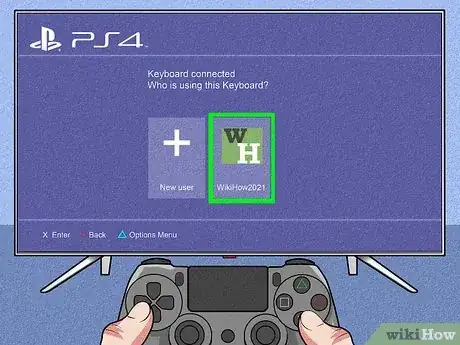
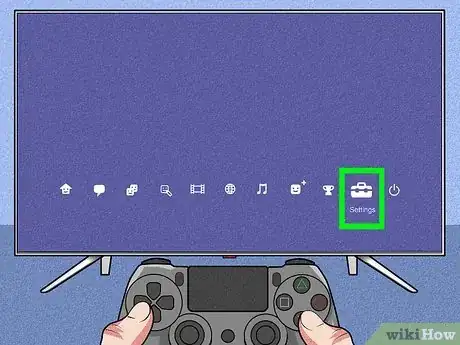
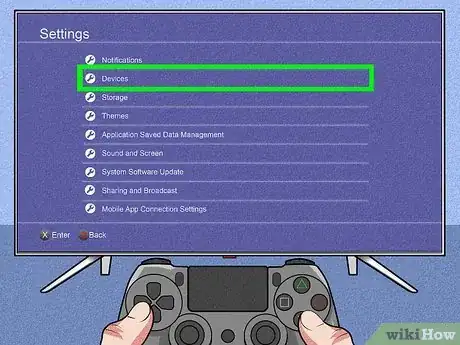
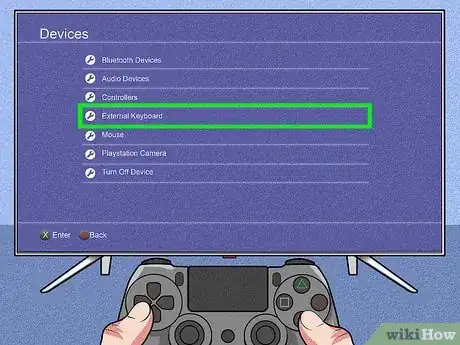
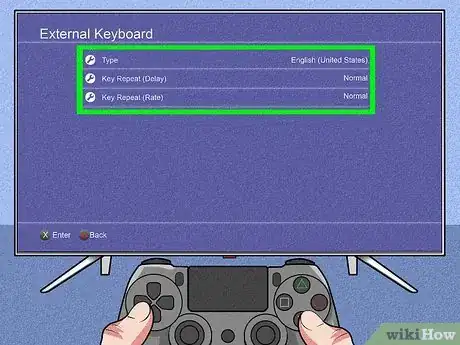

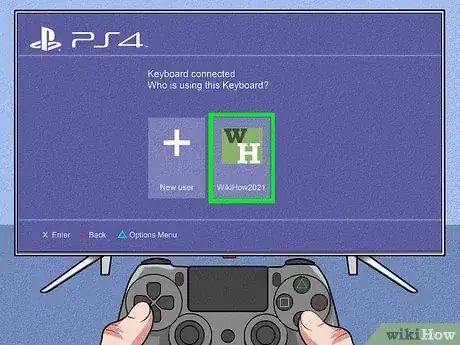
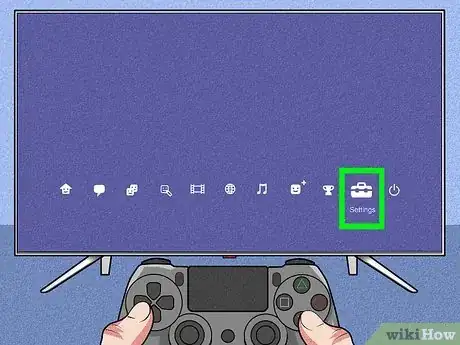
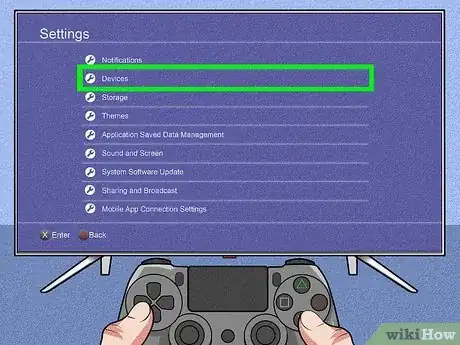
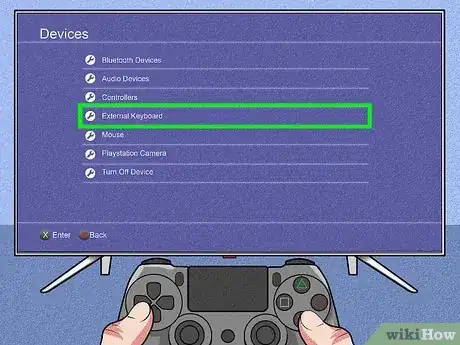
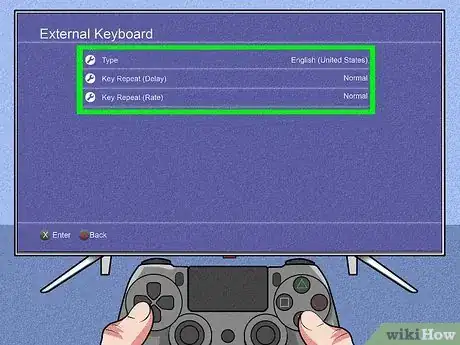
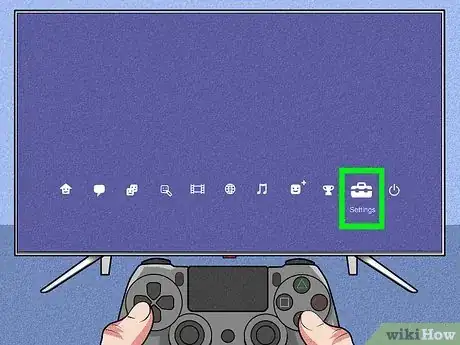
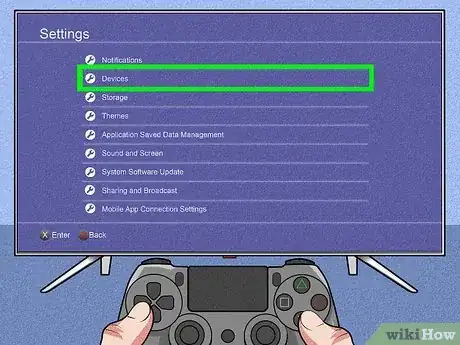
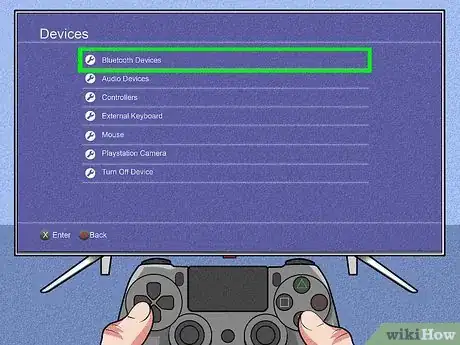
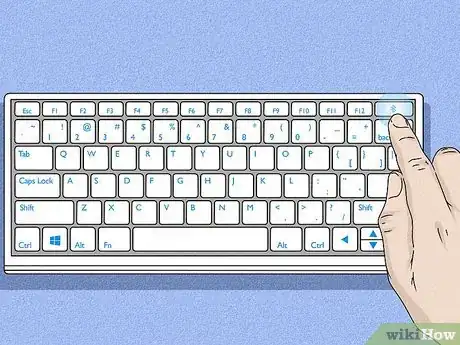
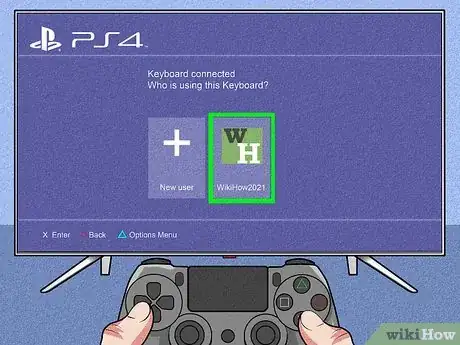
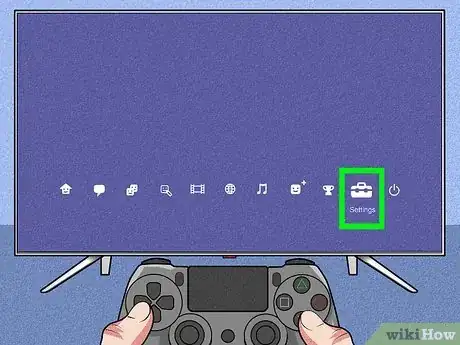
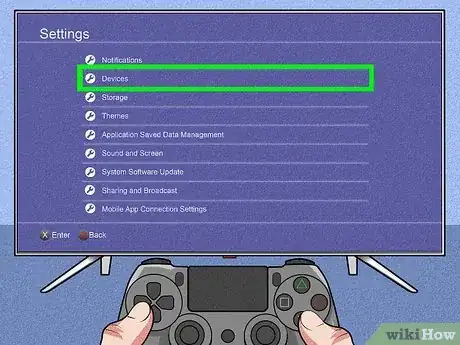
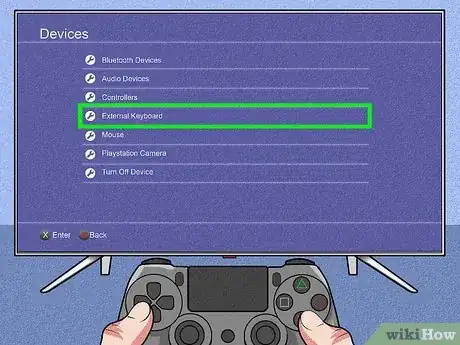
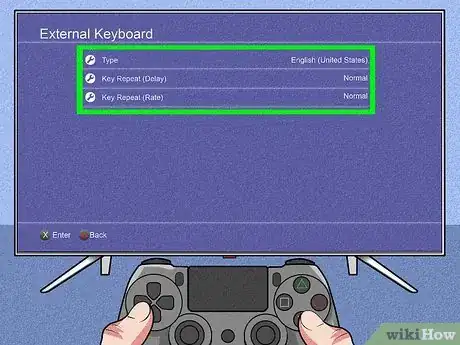



















Il Content Management Team di wikiHow controlla con cura il lavoro dello staff di redattori per assicurarsi che ogni articolo incontri i nostri standard di qualità.